Esportare i dati per ARS - Anagrafe Regionale Studenti della Regione Toscana
Questa guida vi permetterà di esportare il file .json richiesto dall'ARS - Anagrafe Regionale Studenti della Regione Toscana.
Se avete effettuato il cambio d'anno potete passare al passaggio successivo (B)
A) Creazione righe di Curriculum alunni
Lavorare in "Area alunni e didattica" e selezionare un plesso qualsiasi.
Nel menu laterale di sinistra cliccare su "Anagrafiche"(1) → "Alunni" (2)
Cliccare su "Curriculm" (3) → "Aggiorna da scrutinio" (4)
Nella schermata principale dal menu a tendina scegliere lo scrutinio adeguato (5) che dovrà corrispondere a quello che si è selezionato all'inizio.
NB
Per le PRIMARIE selezionare solo scrutinio finale
Per le SECONDARIE I GRADO selezionare scrutinio finale + esame finale
Per le SECONDARIE II GRADO selezionare solo lo scrutinio finale
Cliccare su pulsante "Procedi ed attendi. Potrebbe richiedere fino ad un minuto." (6)
Confermare cliccando "SI" (7)
Proseguire al passaggio successivo
B) Esportare i dati per ARS
Lavorare in "Area alunni e didattica" e selezionare un plesso qualsiasi, poi nel menu laterale di sinistra cliccare su "Area alunni" (1) → "Esportazioni" (2)
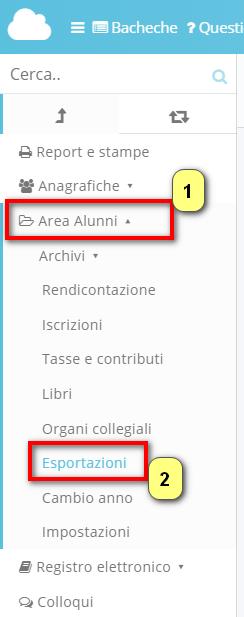
Dopo di che, cliccare su "ARS - Anagrafe Regionale Studenti della Regione Toscana" (3)
Selezionare i plessi interessati (4)
Infine, cliccare su "Esporta dati" (5)
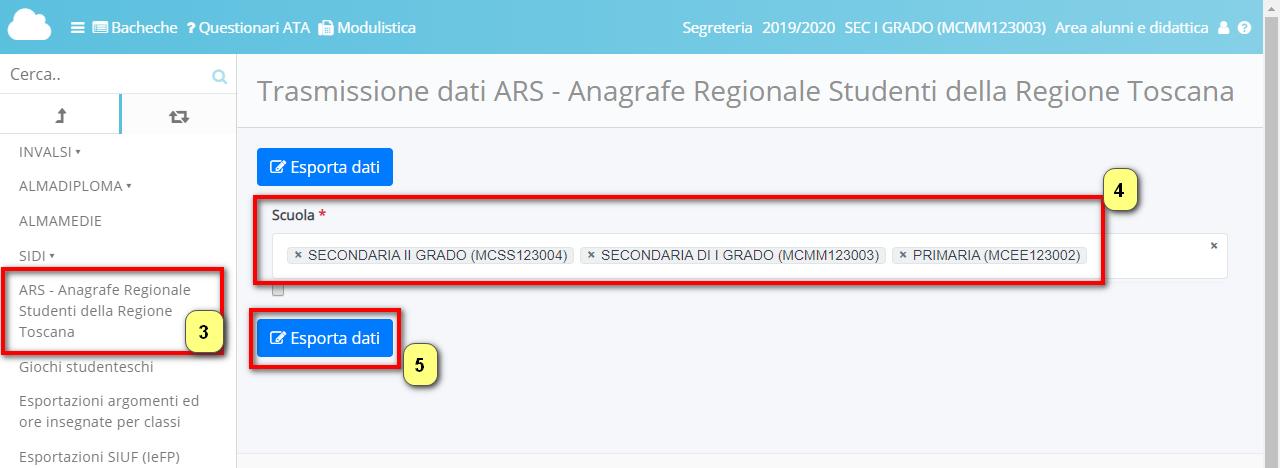
Selezionare i plessi interessati (4)
Infine, cliccare su "Esporta dati" (5)
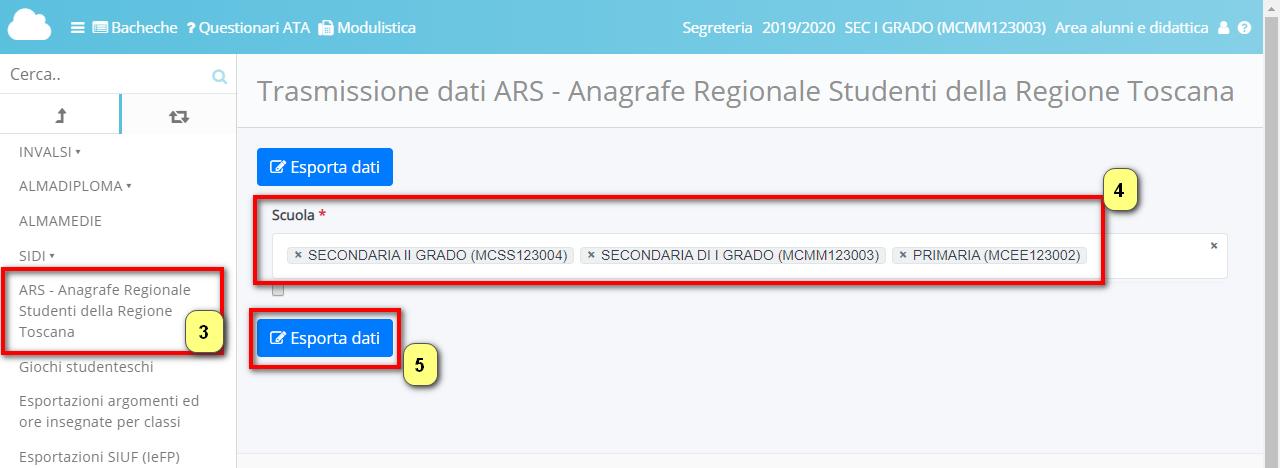
Related Articles
Inserimento alunni ARS - Anagrafe Nazionale Studenti della regione Veneto
Premessa: Il file richiesto dall'ARS per l'importazione delle anagrafiche degli alunni è lo stesso richiesto dal SIDI per il flusso frequenze per l'avvio anno scolastico. 1) Esportazione del file .zip flusso frequenze All'interno di Nuvola, dopo ...Creazione documento ed evento per classe
1) CREAZIONE EVENTO PER CLASSE Per poter creare un documento ed evento per classe con richiesta adesione occorre andare in "Documenti ed eventi" -> "Per classe". Cliccare sul pulsante "+Crea nuovo" . (Riquadro blu) Nella schermata di creazione si ...Flusso frequenze - AVVIO ANNO SCOLASTICO
Per effettuare il flusso frequenza con Nuvola sono necessarie due fasi. 1 - FASE PRELIMINARE SUL SIDI Direttamente su portale SIDI vanno inserite le informazioni di base: SEDI, CLASSI, INDIRIZZI, PIANI DI STUDIO Per le operazioni preliminari da fare ...Creazione documenti ed eventi - per alunno
In questa guida, vedremo come creare une documento per alunno dall'area docente. Dopo aver effettuato l'accesso con le proprie credenziali di docente e aver scelto una classe ed una materia Cliccare dal menù sinistro su Documenti ed eventi → per ...Inserimento adesione docente per documento per classe
Per poter inserire l'adesione per un documento per classe occorre andare in "Documenti ed Eventi" -> "Per classe". Nella riga del documento per classe di riferimento occorre cliccare sul pulsante con la mano "Esprimi adesione". Nella schermata ...